reklama
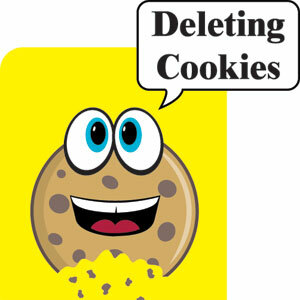 Soubory cookie prohlížeče jsou prosté a stabilní textové soubory, které jsou velmi podobné zprávám poskytnutým webovým serverem (tj. Webovým serverem) prohlížeči. Tato zpráva se používá k identifikaci uživatele, když se přihlásí na web.
Soubory cookie prohlížeče jsou prosté a stabilní textové soubory, které jsou velmi podobné zprávám poskytnutým webovým serverem (tj. Webovým serverem) prohlížeči. Tato zpráva se používá k identifikaci uživatele, když se přihlásí na web.
Jak je vysvětleno v příspěvku, uchovávání souborů cookie na dobu neurčitou v prohlížeči má určité obavy ohledně ochrany osobních údajů. Všechny prohlížeče mají funkce správy souborů cookie. Můžete snadno smazat všechny cookies nebo konkrétní cookies. Můžete dokonce nakonfigurovat určité soubory cookie tak, aby byly blokovány, zatímco ostatním povolíte. Ale někdy si ráda ponechám pár cookies - např. ty ze sociálních fór, bankovních stránek, preferencí rozšíření - zatímco odstraníte zbytek během relací procházení.
Firefox mi umožňuje vytvořit bílou listinu a uložit informace o souborech cookie. Chrome vám stále nedává tak vyladěné ovládání. Podívejme se tedy na rychlý způsob, jak vytvořit whitelist, který bude ukládat konkrétní soubory cookie do Chromu a globálnější řešení pomocí skvělého freewaru.
Vanilla pro Google Chrome
Vanilla pro Google Chrome je velmi užitečné a snadno použitelné rozšíření pro správu souborů cookie. Vanilla pro Google Chrome vám umožňuje přidat názvy domén na vaši bílou listinu. Můžete přidat názvy domén nejvyšší úrovně (například www.google.com) nebo pomocí zástupných znaků (* .google.com) přeneste všechny subdomény (např. docs.google.com, mail.google.com) do seznamu povolených. Do seznamu povolených položek můžete přidat domény ručně ze seznamu povolených, který je k dispozici v možnostech rozšíření.
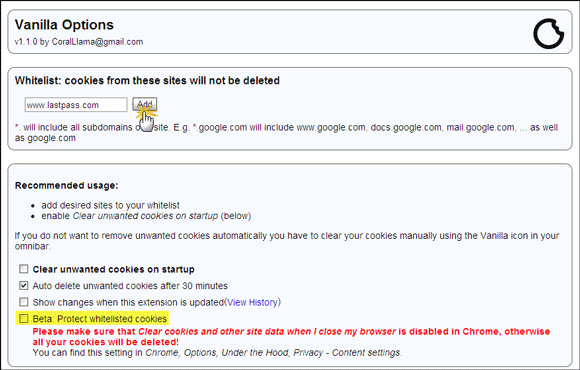
Vezměte prosím na vědomí, že rozšíření uvádí - web, který ukládá vaše přihlašovací údaje, se může lišit od stránek, které používáte. Např. Pokud se přihlásíte na youtube.com pomocí svého Google ID, musíte přidat oba. Musíte se také ujistit, že je v prohlížeči Chrome v prohlížeči vypnuta možnost Vymazat soubory cookie a další data webu, protože všechny vaše soubory cookie budou smazány. Ochrana whitelistu, pokud se tak nestane, je stále funkcí beta.
Přidání doménových jmen do seznamu povolených je nejsnadnější z ikony rozšíření na omnibaru. Omnibar zobrazí ikonu pro každý web, který pošle cookie první strany.
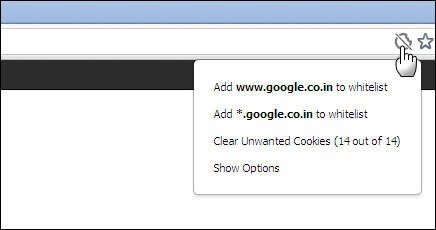
Zbývající konfiguraci lze provést na stránce Možnosti rozšíření. Stejně jako na obrázku můžete nastavit rozšíření tak, aby při spuštění odstranilo všechny soubory cookie s výjimkou souborů na seznamu povolených a / nebo jej nastavilo na automatické odstranění všech souborů cookie po 30 minutách.
Diagnostické nástroje umožňují prohlížet soubory cookie v prohlížeči. Protokol obsahuje všechny soubory cookie s časovými razítky.
CCleaner
Hodně jsme o tom mluvili CCleaner Optimalizujte svůj systém tak, aby fungoval co nejlépe pomocí CCleanerBěhem posledních dvou let se CCleaner v době psaní tohoto textu trochu změnil, pokud jde o čísla verzí... až do verze 3.10. Zatímco vizuálně se program ve skutečnosti moc nezměnil (je to ... Přečtěte si více . Často se uvádí jako jedna z nutných instalací Údržba PC nástroje. Mnoho nepoužívá vestavěné čisticí nástroje prohlížeče k vymazání dočasných dat, ale spoléhá na čisticí nástroje, jako je CCleaner, k optimalizaci všech rohů našeho systému najednou. CCleaner čistí všechny stopy našeho prohlížení, ale také nám dává způsob, jak vytvořit whitelist a zachovat používání konkrétních cookies. Vytvoření whitelistu pomocí cookies našich nejpoužívanějších webů je v CCleaner mrtvý snadný proces. Po normální relaci procházení otevřete CCleaner a přejděte na Možnosti.
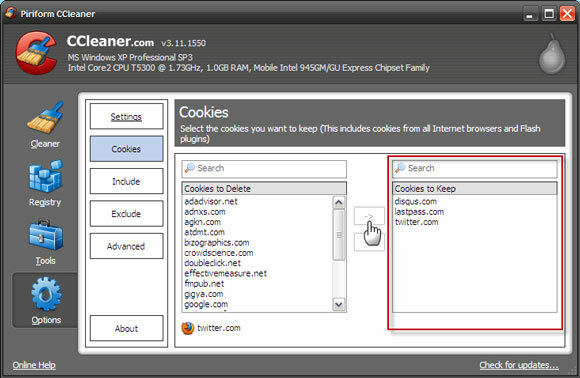
CCleaner zachycuje všechny soubory cookie, které jsou v dočasné mezipaměti prohlížeče a uvádí je. Vše, co musíte udělat, je vybrat ze seznamu a přesunout je do chráněného seznamu (Soubory cookie, které si chcete ponechat) pomocí šipky. Jak již bylo zmíněno, tento seznam obsahuje všechny soubory cookie od Všechno internetové prohlížeče a Flash pluginy.
Spravujete své vědomě cookies s bílou listinou, která vám pomůže zachovat určité soubory cookie během relací procházení? Preferujete Firefox nebo Chrome, pokud jde o „správu souborů cookie“?
Obrázek Kredit: Shutterstock
Saikat Basu je zástupcem editoru pro internet, Windows a produktivitu. Poté, co odstranil špínu MBA a desetiletou marketingovou kariéru, je nyní vášnivý tím, že pomáhá ostatním zlepšit jejich schopnosti vyprávění. Hledá chybějící Oxfordskou čárku a nesnáší špatné snímky obrazovky. Ale myšlenky na fotografie, Photoshop a produktivitu zklidňují jeho duši.